In [ ]:
import vtk
In [ ]:
from IPython.display import Image
def vtk_show(renderer, width=600, height=450):
"""
Takes vtkRenderer instance and returns an IPython Image with the rendering.
"""
renderWindow = vtk.vtkRenderWindow()
renderWindow.SetOffScreenRendering(1)
renderWindow.AddRenderer(renderer)
renderWindow.SetSize(width, height)
renderWindow.Render()
windowToImageFilter = vtk.vtkWindowToImageFilter()
windowToImageFilter.SetInput(renderWindow)
windowToImageFilter.Update()
writer = vtk.vtkPNGWriter()
writer.SetWriteToMemory(1)
writer.SetInputConnection(windowToImageFilter.GetOutputPort())
writer.Write()
data = str(buffer(writer.GetResult()))
return Image(data)
Hola mundo¶
In [ ]:
coneSource = vtk.vtkConeSource()
coneSource.SetResolution(10)
mapper = vtk.vtkPolyDataMapper()
mapper.SetInputConnection(coneSource.GetOutputPort())
actor = vtk.vtkActor()
actor.SetMapper(mapper)
renderer = vtk.vtkRenderer()
renderer.AddActor(actor)
renderWindow = vtk.vtkRenderWindow()
renderWindow.AddRenderer(renderer)
renderWindowInteractor = vtk.vtkRenderWindowInteractor()
renderWindowInteractor.SetRenderWindow(renderWindow)
renderWindow.Render()
renderWindowInteractor.Start()
In [ ]:
vtk_show(renderer)
Ejercicio 1¶
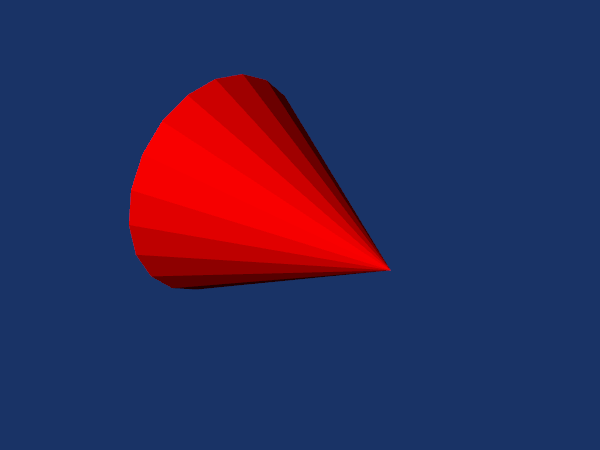
- Aumenta la resolución del cono hasta 20 caras
- Pinta el actor con SetDiffuseColor
- Rota el actor 30 grados en X, y -45 en Y
- Pon el background del renderer azul oscuro
- Aumenta el zoom de la ActiveCamera en 1.5
Ejercicio 2¶
- Utiliza un Cilindro como Source
- Cambiando las propiedades de color del actor consigue una imágen como la siguiente

Ejercicio 3¶
Cambia el estilo de interacción a
vtkInteractorStyleTrackballCameraAñade un observer al interactor que escuche por 'LeftButtonPressEvent' y cambie el color del cilindro a uno aleatorio
Ejercicio 4¶
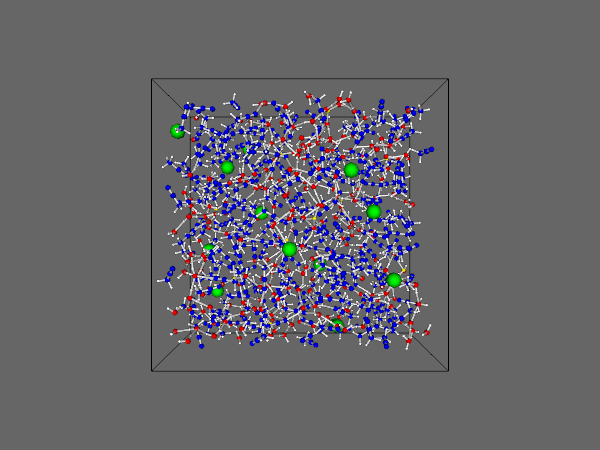
- Carga las posiciones, conexiones y radio de los átomos y píntalos todos como en la figura
- Crea un vtkPolyData y rellenalo con los datos leídos
- SetPoints para los átomos
- SetLines para las conexiones
- GetPointData().SetScalars para los radios
- Combina vtkSphereSource y vtkGlyph3D para generar todas las esferas
- Colorea las esferas según su radio con vtkColorTransferFunction
- Pinta las conexiones con vtkTubeFilter
- Calcula el boundingBox con vtkOutlineFilter y píntalo junto con los demás actores
Ejercicio 5¶
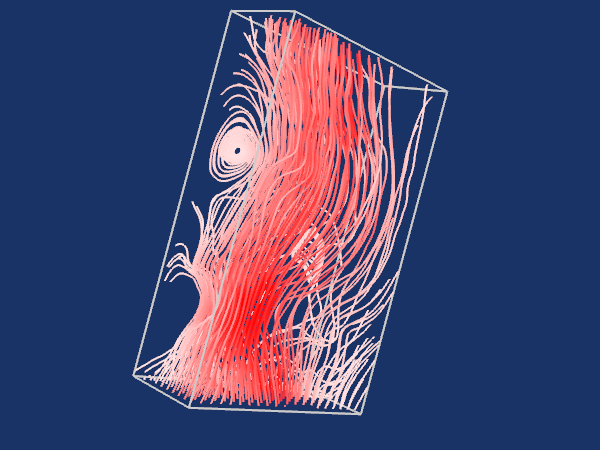
- Carga el archivo Wind.vtk con vtkStructuredPointsReader
- Con vtkLookupTable mapea los escalares a la saturación y fja el Hue y el Value
- Utiliza un PlaneSource colocado en un extremo del prisma como SourceConnection del vtkStreamLine
- En el PolyDataMapper utiliza los rangos que devuelve GetScalarRange() de los datos leídos
- Añade el bounding box con vtkOutlineFilter
Ejercicio 6¶
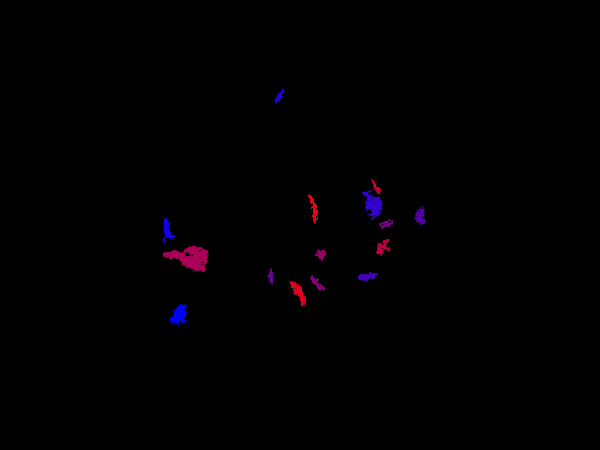
- Carga el dataset "asymmetric.tiff". Es un labelmap con el background a 0 y un número correlativo por objeto
- Con GetScalarRange() obten el rango de etiquetas en el labelmap
- Haz un renderizado volumétrico utilizando las clases:
- vtkPiecewiseFunction
- vtkColorTransferFunction
- vtkVolumeProperty
- vtkVolumeRayCastCompositeFunction
- Añade el volúmen a un mapper y este a su vez a un actor (vtkVolume)
- Disminuye el SampeDistance en el mapper para obtener un mejor resultado
Ejercicio 7¶
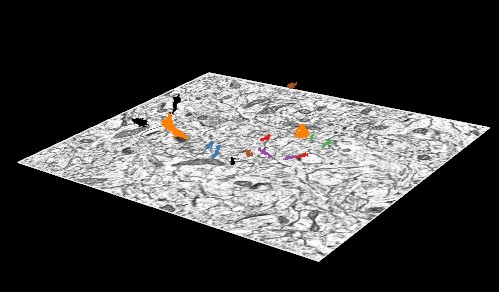
- Renderiza el "One-third_resolution_stack.tif" como el widget vtkImagePlaneWidget
- Pon su orientazón al Eje Z
- Añadele el Interactor y muéstalo con EnabledOn
Ejercicio 8¶
- Renderiza el mismo dataset esta vez convirtiendo a malla el labelmap utilizando Marching Cubes
- Haz lo mismo con "asymmetric.tif"
- Colorea todos los objetos de symmetric de rojo y los de asymmetric de verde
In [ ]: